linux-各个目录下重要文件、用户、用户组
1.⽹络不通排查流程
1. 确认⽹关地址是否通畅
2. 确认⽹卡配置是否正确
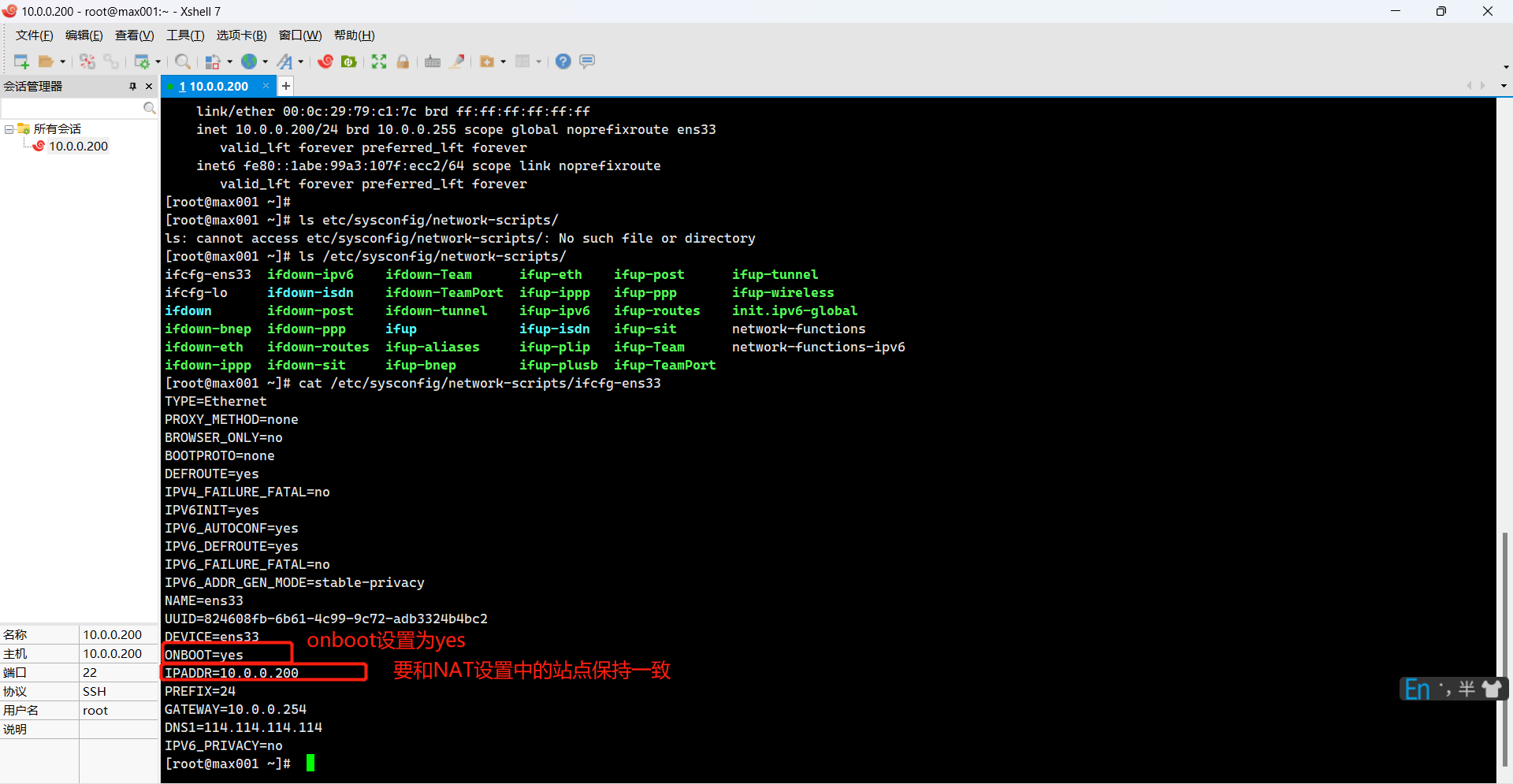
3. 确认⽹络管理服务是否关闭
systemctl stop NetworkManager
systemctl disable NetworkManager
2.etc⽬录下重要的数据⽂件
1./etc/fstab # filesystem table 系统挂载信息表
磁盘 --- 分区格式化 --- 系统中可以看到磁盘设备 --- 挂载
(开了个⻔)
PS:所有的存储设备必须挂载(管理员指定挂载在哪个目录下)才能使用。
临时挂载:mount /dev/cdrom /mnt
永久挂载:修改⼀个和开机⾃动挂载相关的配置⽂件 /etc/fstab
设备⽂件 挂载点
/dev/第⼀个分区 : /boot
/dev/第⼆个分区 : swap
/dev/第三个分区 : /
cat /etc/fstab # 查看⽂件内容
blkid # 查看磁盘分区
总结:实现磁盘存储设备,挂载操作永久⽣效,开机⾃动加载挂载
信息
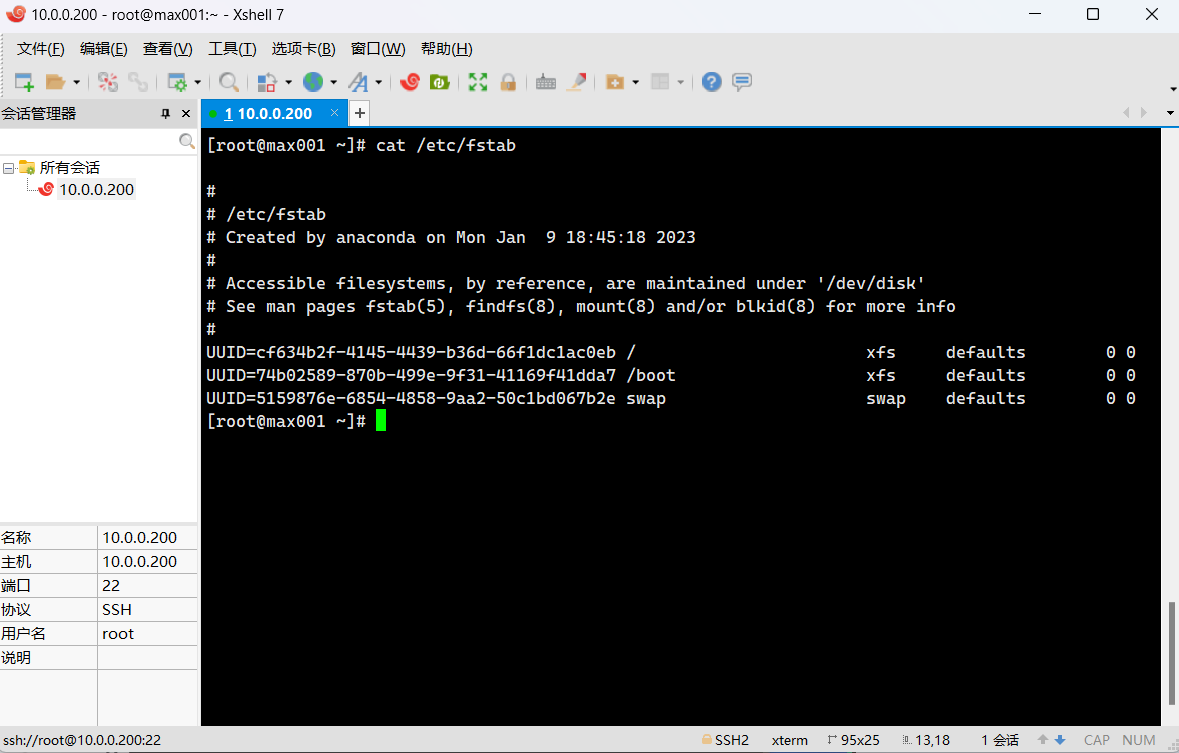
2./etc/rc.local # 此⽂件中只能存放linux系统命令操作信息
系统正常加载启动 --- 读取rc.local⽂件 --- ⽂件主要保存命令
信息 --- 执⾏⽂件中的命令 --- 系统启动成功
eg:开机⾃动备份
cp /etc/sysconfig/network-scripts/ifcfg-eth0
/tmp/ifcfg-eth0.bak
echo "cp /etc/sysconfig/network-scripts/ifcfgeth0 /tmp/ifcfg-eth0.bak" >> /etc/rc.local
"""
centos6:按照以上说明进⾏操作即可
centos7:chmod +x /etc/rc.d/rc.local
"""
运维操作规范(运维⼈员==救⽕队员)
1)操作之前进⾏检查
2)操作之前进⾏备份
3)操作之后进⾏确认
4)操作之后进⾏总结
具体操作:
1)检查相应路径是否存在备份⽂件
有备份⽂件:进⾏删除
2) 先在命令⾏进⾏测试执⾏
3)编辑开机⾃动加载命令配置⽂件rc.local
4)重启系统进⾏确认
3./etc/inittab # centos6 vs centos7
系统启动运⾏级别
系统启动时候:
A系统启动:⽹络服务运⾏ 安全服务运⾏ 存储服务运⾏ 01级 别
B系统启动:安全服务运⾏ 存储服务运⾏ 02级 别
C系统启动:存储服务运⾏ 03级 别
三种系统:运⾏启动级别不⼀样
centos6 (7种运⾏级别)
0 关机级别(init 0)
1 单⽤户模式(重置⽤户密码信息root 修复系统)
救援模式
2 多⽤户模式 NFS (没有⽹络服务)
3 多⽤户模式 (命令⾏模式)
4 未知 未使⽤
5 图形化界⾯模式(init 5)
6 重启级别
centos7 (target⽬标)
查看系统所有运行级别:ls /usr/lib/systemd/system/runlevel*target -l
查看当前运行级别:systemctl get-default
poweroff.target:单⽤户模式
rescue.target:救援模式
multi-user.target:多⽤户模式 NFS (没有⽹络服务)
multi-user.target:多⽤户模式(命令⾏模式)
multi-user.target:未知、未使⽤
graphical.target:图形化界⾯模式
reboot.target:重启级别
# 调整系统运⾏级别
centos6
init 级别信息 临时修改
vim /etc/inittab 永久修改
centos7
systemctl get-default 获取级别信息
systemctl set-default 修改了级别
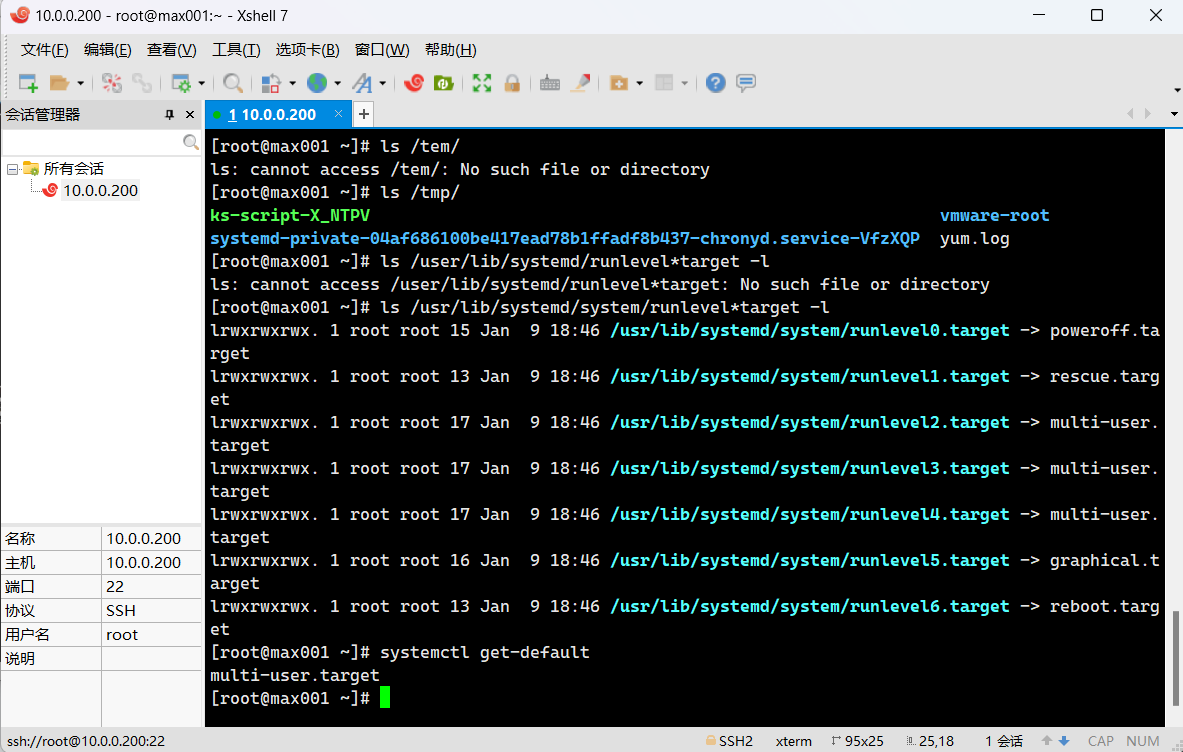
4./etc/profile # 配置环境变量信息或者别名信息⽂件(重要)
环境变量特征
01. 环境变量都⽤⼤写字⺟表示
02. 环境变量可以被所有⽤户所使⽤
03. 环境⼀般是系统安装就已经设置
# 第⼀个⾥程:定义变量
[root@jasonNB ~]# oldboy=123
# 第⼆个⾥程:调取变量信息
[root@jasonNB ~]# echo $oldboy
# 第三个⾥程:调整变量值信息
[root@jasonNB ~]# oldboy=456
[root@jasonNB ~]# echo $oldboy

5./etc/bashrc # 专⻔⽤于设置别名信息
别名概念说明(先提前了解)
使复杂命令简单化
[root@jasonNB ~]# ls -l /etc/hosts
可以简写为:
[root@jasonNB ~]# ll /etc/hosts
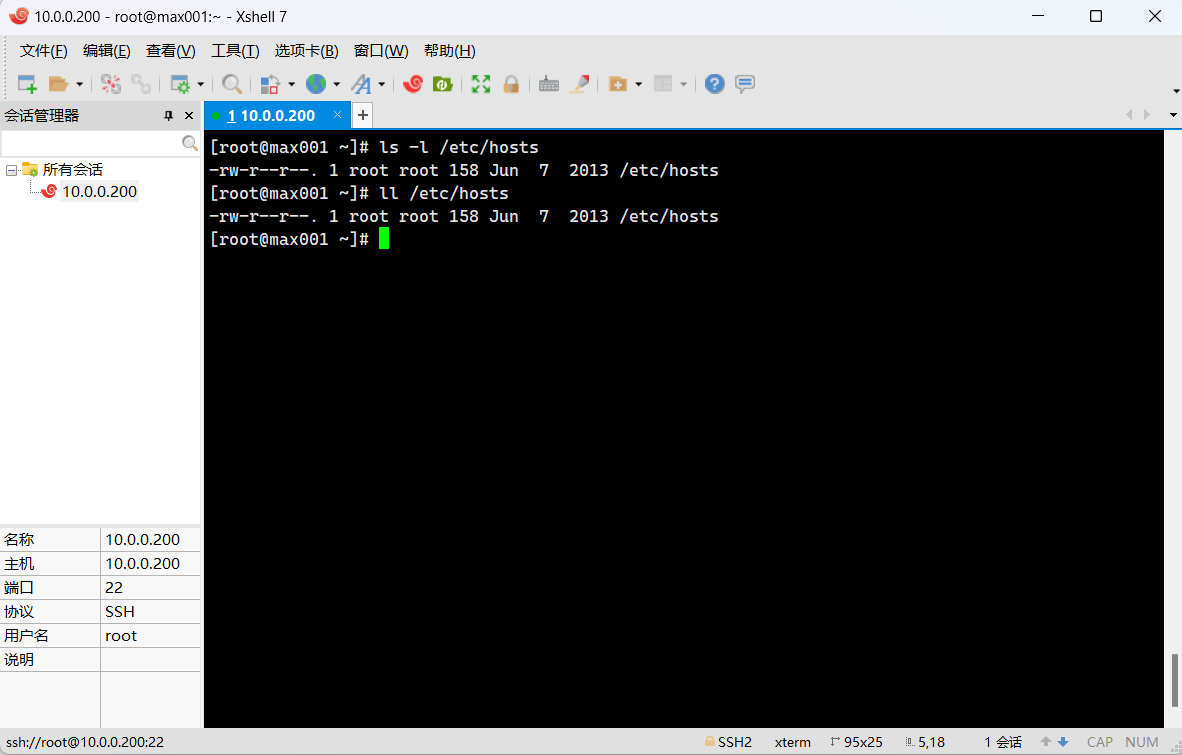
'''别名的定义既可以在profile⾥⾯也可以在bashrc⾥设置'''
/etc/profile 国法
/etc/bashrc 国法
~/.bashrc 家规
~/.bash_profile 家规
6./etc/motd:⽤户登陆系统之后提示信息
vim /etc/motd,按i进入编辑模式,将进入xshell的提示信息粘贴进去,然后:wq。保存退出。
7./etc/issue /etc/issue.net(centos7多) # ⽤户登陆系统之
前提示信息
[root@jasonNB ~]# cat /etc/issue
[root@jasonNB ~]# echo > /etc/issue
[root@jasonNB ~]# echo > /etc/issue.net
usr⽬录下重要的数据⽂件
[root@jasonNB ~]# cat /etc/issue
3.usr⽬录下重要的数据⽂件
1./usr/local/:⽤于保存⽤户安装软件程序信息
ls /usr/local/:查看用户已经安装的文件
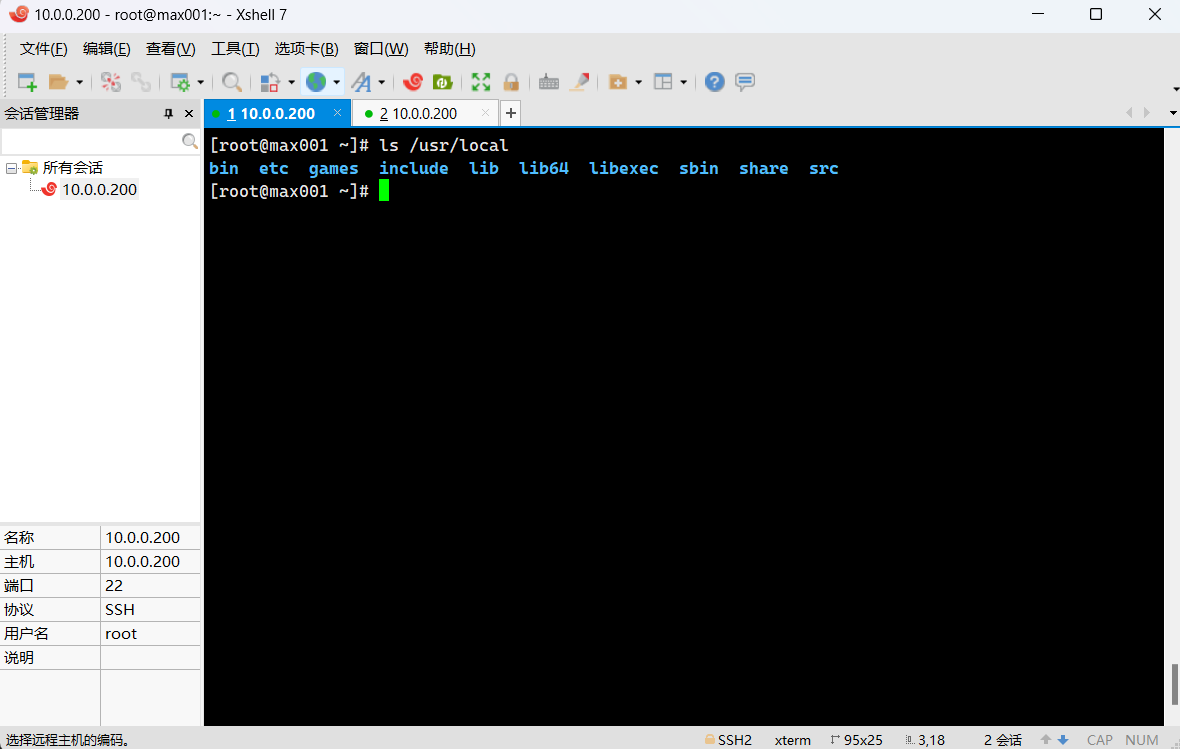
2.linux系统如何安装软件:
2.1:yum安装:相关的内容全部都会下载好。卸载时也会把相关的内容全部删除掉,yum remove tree切勿使⽤该⽅式卸载!!!。
安装:yum install -y tree vim bash-completion
针对出问题的软件可以重新安装修复:yum reinstall -y tree vim bash-completion
2.2:rpm包⽅式安装软件:在系统中需要有软件安装包,相当于购买⻝材(半成品)进⾏烹饪,少筷⼦少碗,⽆法解决软件依赖问题。一般不用rpm安装,而是查看哪些软件没有下载。
rpm -ivh xxx.rpm
-i install 安装
-v verbose 显示详细信息
-h human 以⼈类更好看理解⽅式显示信息
rpm -qa tree
-q query 查询
-a all 所有软件信息
rpm -ql vim-enhanced
-l list 显示软件安装⽬录的列表信息
rpm -e tree 卸载软件
3.编译安装软件:设置软件安装路径,指定软件功能信息,安装软件更加灵活
4.⼆进制包安装软件:安装软件部署效率⾼,⼩零⻝即⻝即⽤ ⽅便简单。
4.var⽬录下重要的数据⽂件
经常发⽣变化的⽂件,也就是日志文件保存在variable。
1.cat /var/log/messages:服务运⾏情况信息、系统运⾏或异常信
息
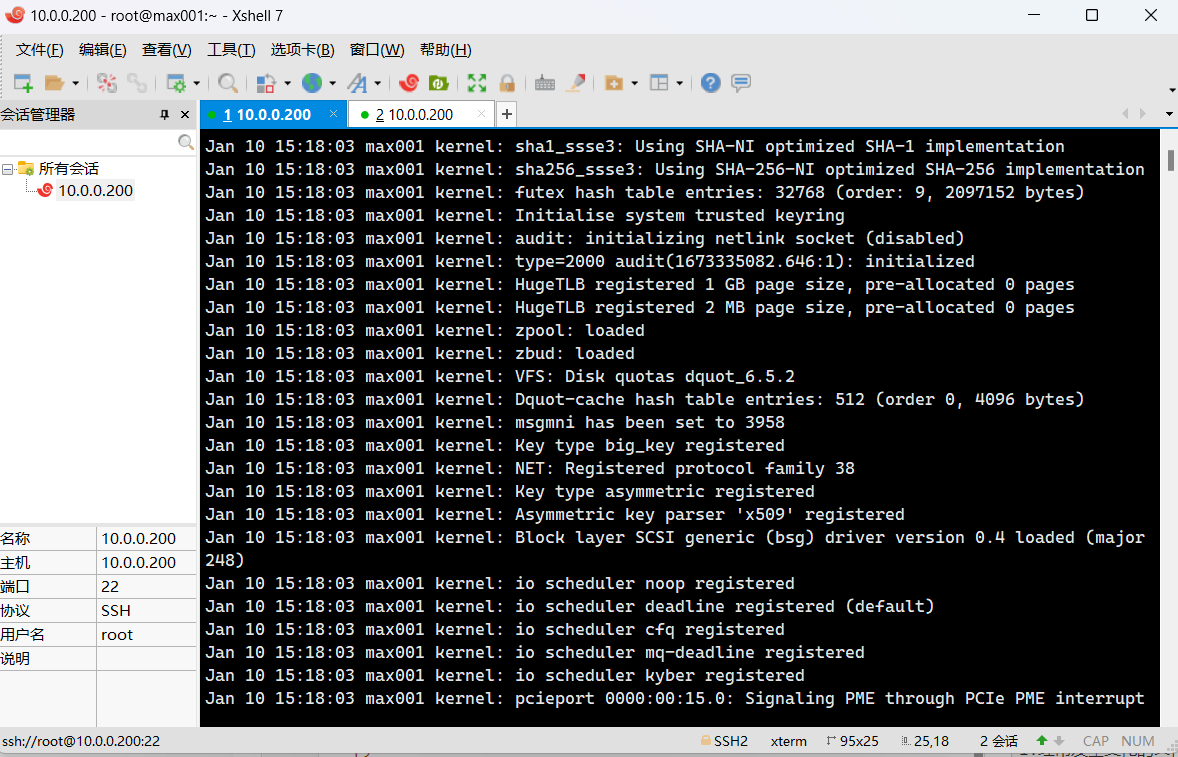
2.cat /var/log/secure:⽤户登陆信息保存⽂件
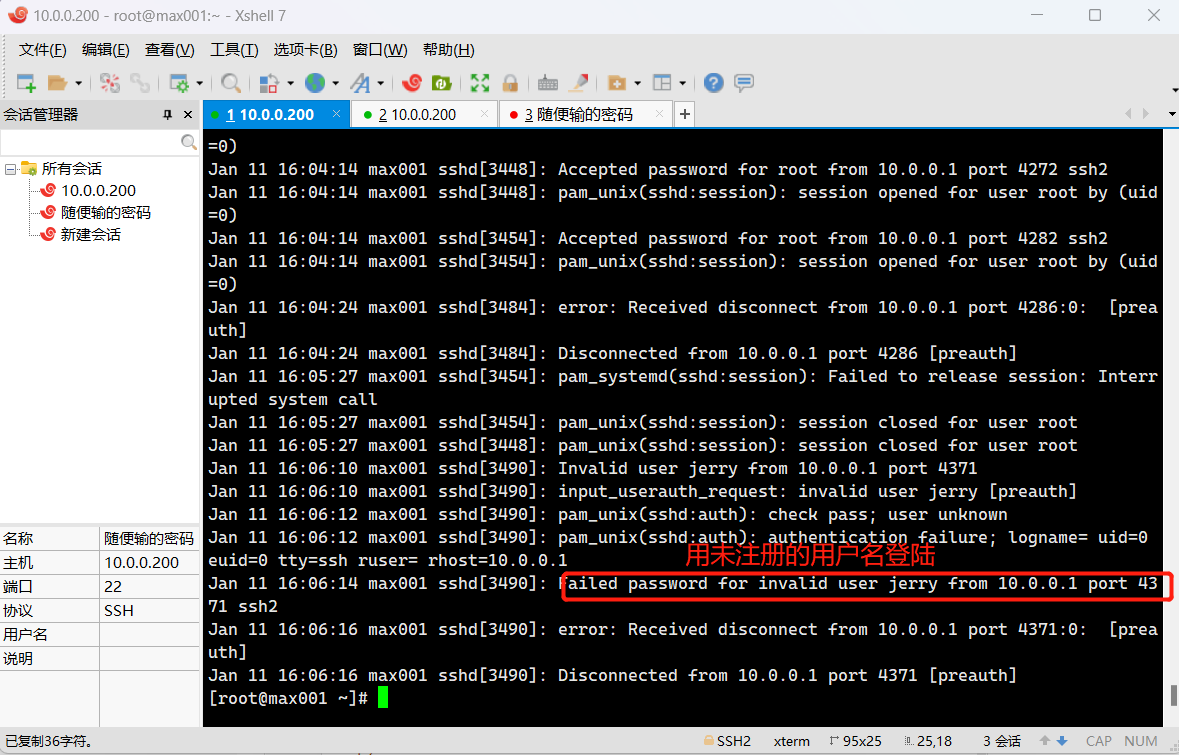
3.三剑客之一:grep:筛选日志错误信息。
"""
日志文件过大必须要做切割处理,比如设置三个文件,每个文件最大容量为5M,当三个文件容量都占用完时,需要将最开始存储的文件清空,重新开始新一轮的存储。
"""

5.proc⽬录重要的数据⽂件
1.命令查看CPU信息lscpu
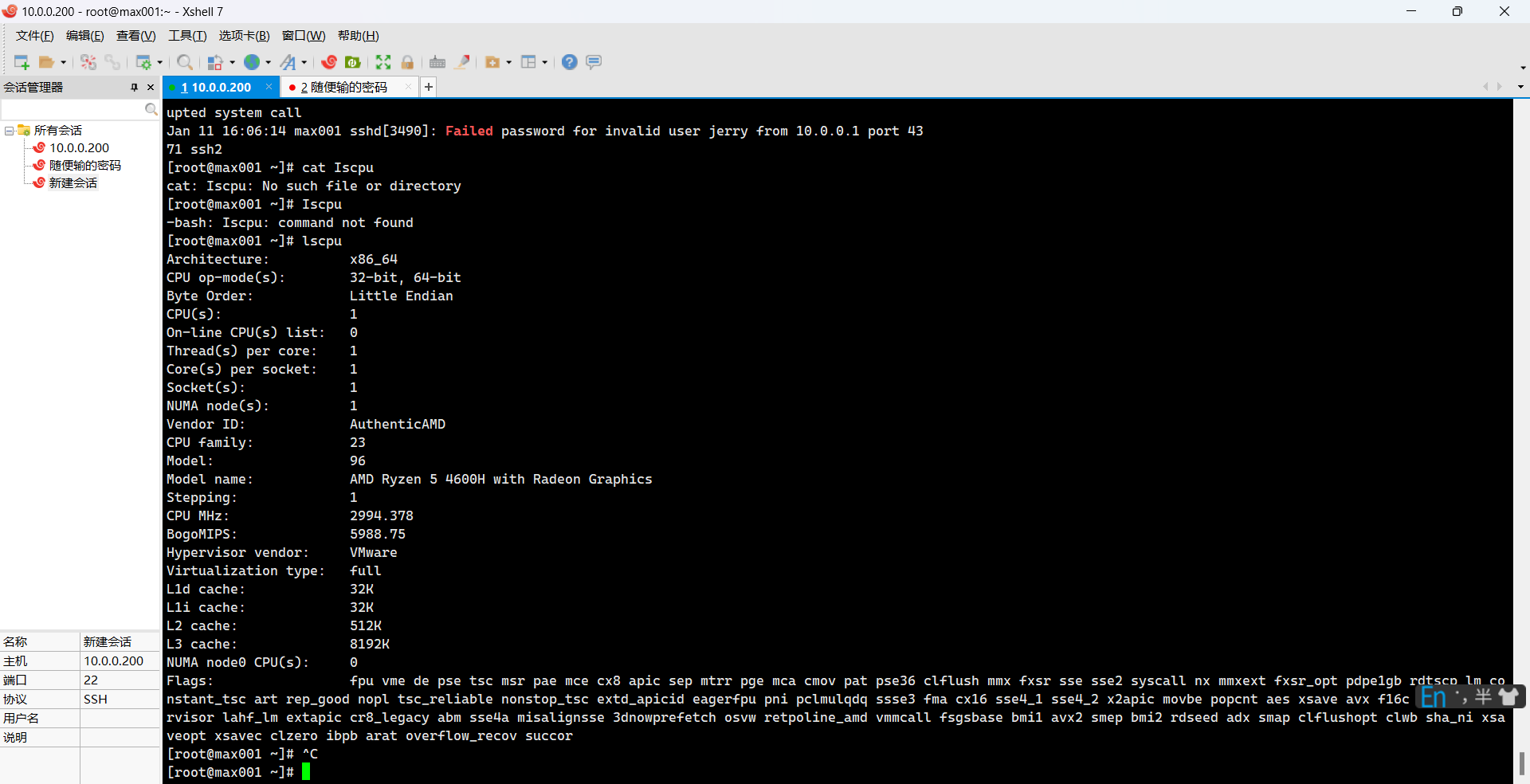
2.查看内存信息:cat /proc/meminfo
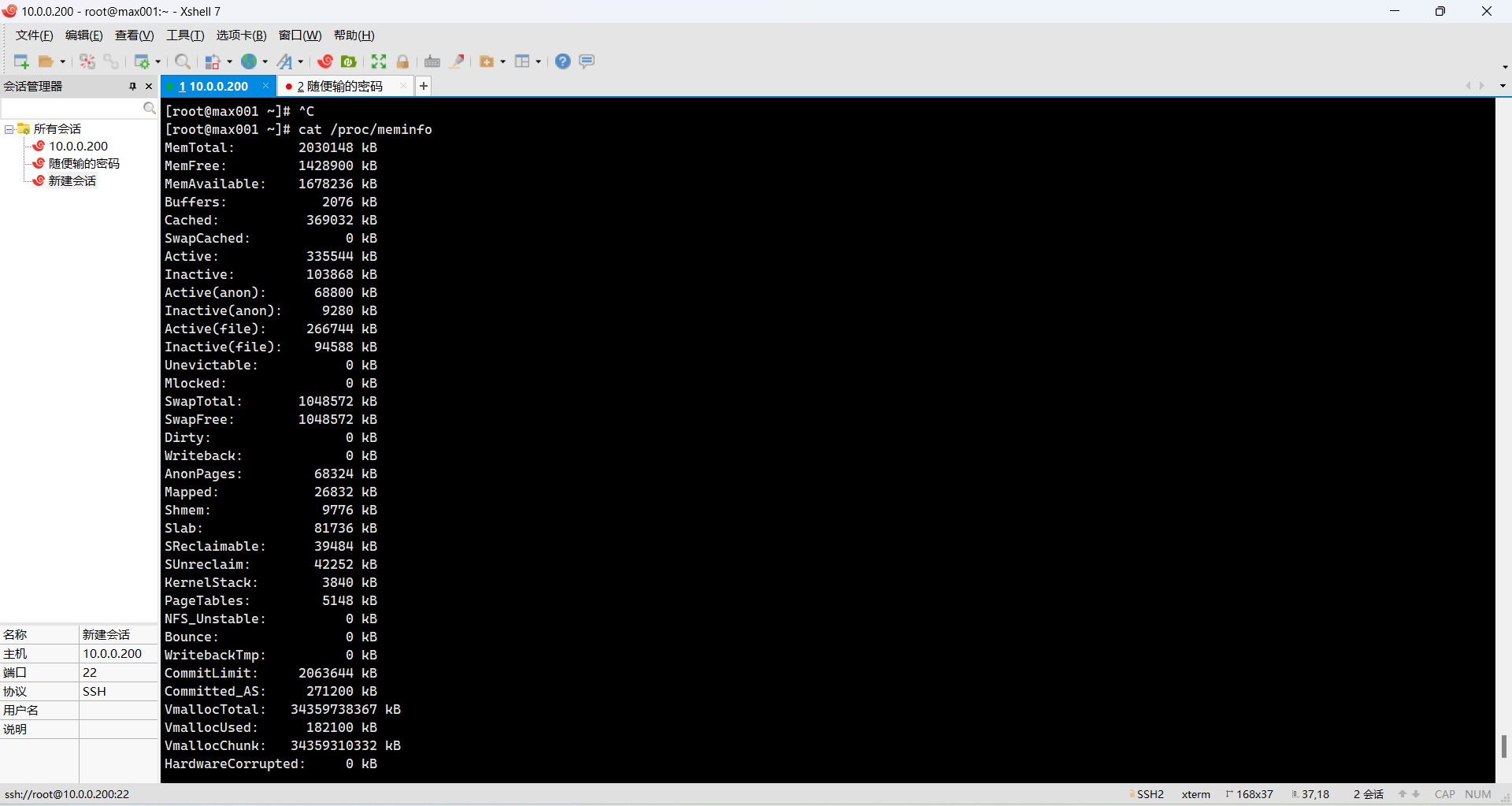
实时使⽤情况:free或free -h
查看挂载信息:df -h
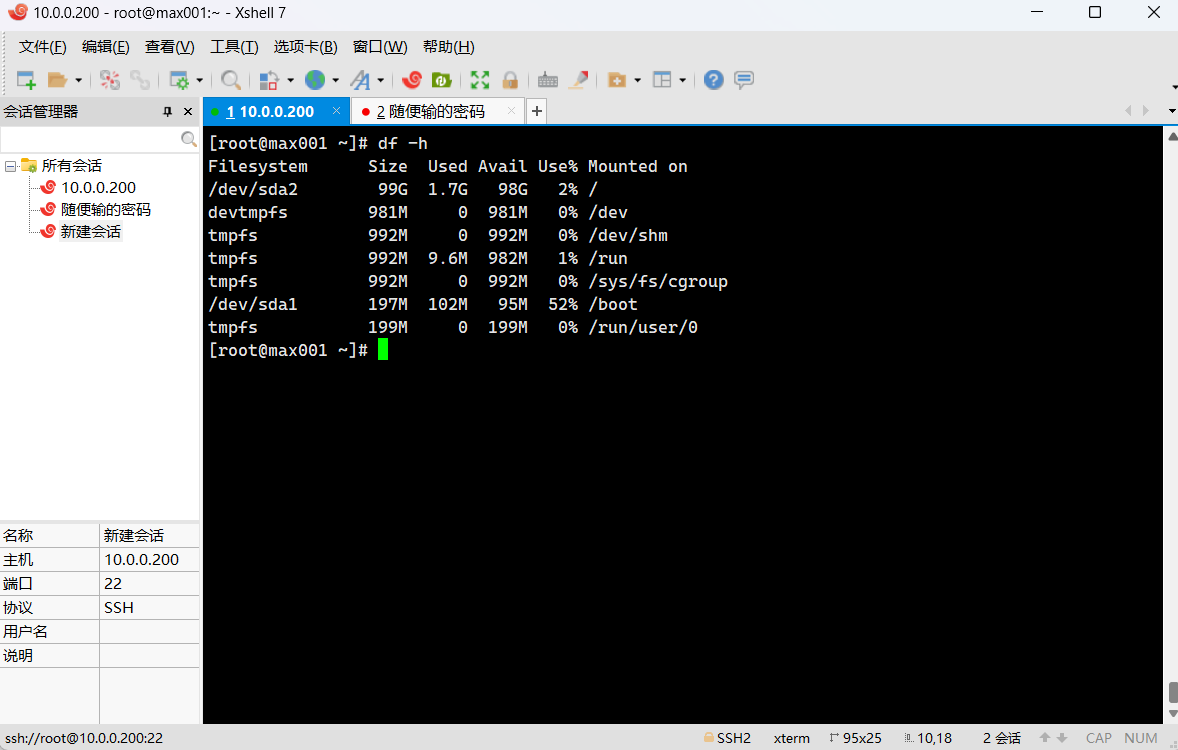
查看负载情况:cat /proc/loadavg
其中前三个数字意思是:平均每分钟负载,平均5分钟负载,平均15分钟负载。
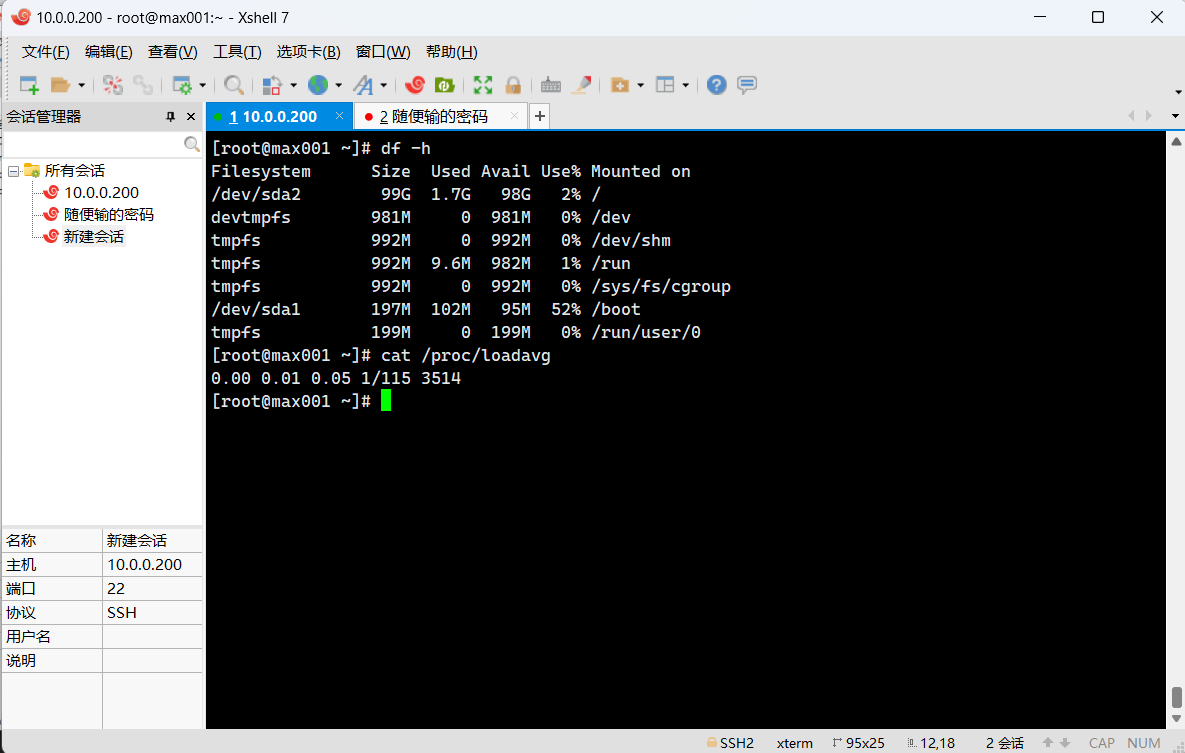
系统优化相关
cat /proc/loadavg
0.00 0.01 0.03
平均每分钟负载 平均5分钟负载 平均15分钟负载
负载的数值不能超过服务器的核⼼数 8核 7(阈值)
利⽤命令查看负载信息
[root@oldboysh03 ~]# w
15:39:53 up 43 min, 2 users, load average: 0.00,
0.01, 0.03
当前时间 服务器运⾏时间 连接⽤户数 平均负载情况
查看挂载信息
df -h
cat /proc/mounts # 记录系统挂载信息
6.系统优化相关
性能优化
安全优化
编码优化
1)了解⾃⼰的系统情况
cat /etc/redhat-release
uname -r/-a/-n/-s/... # 详⻅下图
2)在系统中创建⽤户信息
创建⽤户
useradd jason01
passwd jason01
切换⽤户状态管理主机
环境变量
su - jason01 # su == switch user
ps:管理员切普通⽤户再想切回管理员可以使⽤ctrl+d
进⾏检查确认
whoami
7.环境变量
特征:
01. 由⼤写字⺟组成
02. 配置的环境变量所有⽤户都必须遵循
03. 系统中默认就有的变量信息
第⼀个环境变量:PS1 (命令提示符信息)
echo $PS1
修改环境变量:
第⼀个⾥程:临时修改
PS1="[\u@\h \w]\$" 错误修改环境变量⽅式
export PS1="[\u@\h \w]\$" 正确修改环境变量⽅式
第⼆个⾥程:永久修改
vim /etc/profile
export PS1="[\u@\h \w]\$ " # 添加内容
source /etc/profile # 重新加载⽂件内容
8.下载软件优化操作
1)需要修改yum源⽂件(指定使⽤哪个yum软件仓库) # 类似于pip
换源
curl -o /etc/yum.repos.d/CentOS-Base.repo
http://mirrors.aliyun.com/repo/Centos-7.repo
yum repolist
PS:万⼀阿⾥云不好⽤,可以选择清华yum源
https://mirrors.tuna.tsinghua.edu.cn/help/centos/ 2)需要修改yum扩展源epel源
第⼆个特殊的软件仓库
# epel Extra Packages for Enterprise Linux
wget -O /etc/yum.repos.d/epel.repo
http://mirrors.aliyun.com/repo/epel-7.repo
检查测试
yum install -y bash-completion-extras
3)所有源⽂件更新进⾏最终确认
yum repolist
"""
闲暇时光
yum install sl cowsay -y
sl
cowsay
animalsay
"""
9.安全相关的优化
'''1.selinux'''
1.修改selinux设置(国⼟安全局)
限制皇帝root⾏为,但是实际应⽤不会使⽤它来显示root较为麻烦,
基本都是关闭
2.关闭selinux服务程序
# 永久关闭
vim /etc/selinux/config
# enforcing - SELinux security policy is
enforced.
# permissive - SELinux prints warnings instead of
enforcing.
# disabled - No SELinux policy is loaded.
SELINUX=disabled
ps:⽂件修改之后,配置不会⽴即⽣效,需要重启liunx操作系统
使之⽣效
# 临时关闭
setenforce # 设置
# usage: setenforce [ Enforcing | Permissive | 1
| 0 ]
getenforce # 查看
"""2.防⽕墙服务"""
建议学习完毕之后,再开启使⽤
防护墙
字符编码优化
centos6:iptables
/etc/init.d/iptables stop # 临时关闭防⽕墙
/etc/init.d/iptables status # 查看
chkconfig iptables off # 永久关闭防⽕墙
chkconfig iptables # 查看
centos7:firewalld
systemctl stop firewalld.service # 临时关闭防⽕
墙
systemctl status firewalld.service # 查看
systemctl disable firewalld.service # 永久关闭防
⽕墙
systemctl status firewalld.service # 查看
应⽤防⽕墙场景
建议开启:服务器可以被外界访问(公⽹/外⽹ip)
建议关闭:服务器可以被内部访问(私⽹/内⽹ip)
建议关闭:服务器处于⾼并发状态(公⽹/外⽹ip) 软件防⽕墙
关闭 硬件防⽕墙进⾏安全控制
10.字符编码
'''1.环境变量⽅式修改'''
echo $LANG # 查看当前系统字符编码
export LANG=en_US.GBK # 临时修改
echo "export LANG=en_US.GBK" >>/etc/profile # 永久修
改
source /etc/profile # ⽴即⽣效
11.上传下载
# 1、如何让linux 和 windows系统之间传输数据信息
"""
rpm查看安装的软件有时候可能查看不到(软件名称可能更⻓)
rpm -qa|grep vim
"""
第⼀个历程: 安装和传输数据相关的软件
yum install -y lrzsz
第⼆个历程:利⽤lrzsz软件将数据进⾏传输
# linux上⾯数据
传输给 widows主机 sz -y 数据信息
# windows上⾯数据
传输给 linux主机 rz -y
PS:空⽂件是⽆法传递的 xshell⽀持拖拽上传
# 2、查看系统⽂件数据信息
⽐较⼤的⽂件 如何查看信息
less 逐⾏ 或者 ⼀⻚⼀⻚进⾏查看
more 逐⾏ 或者 ⼀⻚⼀⻚进⾏查看
以上两个查看⽂件信息命令区别说明:
1.是否可以使⽤快捷⽅式之间区别
less 可以使⽤
more 禁⽌使⽤
2.是否可以实现查看完毕⾃动退出
less 不可以使⽤
more 可以实现
"""
需求1:
将⼀个⽂件前⼏⾏内容进⾏截取
将⼀个⽂件后⼏⾏内容进⾏截取
测试环境准备
seq 10或seq -w 10
数据录⼊ seq -w 10 > /oldboy/seq.log
前⼏⾏截取:前5⾏截取
[root@02 ~]# head -n5 /oldboy/seq.log
后⼏⾏截取:后3⾏截取
[root@02 ~]# tail -3 /oldboy/seq.log
需求2:⼀直查看⽇志⽂件信息
tail -f /var/log/secure --- 实时监控⽇志⽅法
-f 谈恋爱 初恋 分⼿ 傻眼(⽂件消失⽴刻失效)
tail -F /var/log/secure --- 实时监控⽇志⽅法
-F 谈恋爱 ⽼司机 分⼿(⽂件消失、后续创建可继续监控)
"""
# 3、如何检索⽂件中的指定内容信息
测试⽂本
oldboy01
oldboy02
oldboy03
oldboy04
oldboy05
三剑客 ⽼三 grep 擅⻓过滤信息
grep "01" /oldboy/oldboy.txt
三剑客 ⽼⼆ sed 不擅⻓过滤信息
sed '/01/p' /oldboy/oldboy.txt
sed -n '/01/p' /oldboy/oldboy.txt
三剑客 ⽼⼤ awk 不擅⻓过滤信息
awk '/01/' /oldboy/oldboy.txt
'''擅⻓过滤的原因'''
grep "03" -B 2 /oldboy/oldboy.txt # 连带前⼏⾏
grep "03" -A 2 /oldboy/oldboy.txt # 连带后⼏⾏
grep "03" -C 1 /oldboy/oldboy.txt # 连带上下⾏
grep -n "03" /oldboy/oldboy.txt # 附带⾏号
grep -v "03" /oldboy/oldboy.txt # 取反操作
# 4、如何替换⽂件数据信息
需求将⽂件中的oldboy信息替换为oldgirl
⽅式1:
sed命令替换步骤:第⼀个历程 备份⽂件
sed命令替换步骤:第⼆个历程 查看搜索
sed -n '/oldboy/p' oldboy.txt
sed命令替换步骤:第三个历程 ⽂件信息模拟替换
别名功能
sed -n 's#oldboy#oldgirl#gp'
/oldboy/oldboy.txt
sed命令替换步骤:第四个历程 ⽂件信息真正替换
sed -i 's#oldboy#oldgirl#g'
/oldboy/oldboy.txt
sed命令替换步骤:第五个历程 替换完成检查确认
⽅式2:
在linux系统中,不是所有命令都可以直接编辑修改⽂件
可以直接编辑⽂件的命令 vi/vim sed xxxctl
tr企业应⽤:可以将指定字⺟⼤⼩写进⾏转换 1对1进⾏替换
tr 'a-z' 'A-Z' < /oldboy/oldboy.txt
12.别名功能
1、如何查看别名设置
alias 别名
alias cp='cp -i'
alias mv='mv -i'
alias rm='rm -i'
-i 如要⼈为交互,有提示信息
问题:如何⾮交互的覆盖原有信息
1. \cp /tmp/oldboy.txt /oldboy/ --取消别名功能
2. 采⽤命令绝对路径⽅式
[root@02 ~]# # 查看⼀个命令到底在哪个绝对路径中
[root@02 ~]# which cp
alias cp='cp -i'
/usr/bin/cp
⽂件属性信息
[root@02 ~]# /usr/bin/cp /tmp/oldboy.txt
/oldboy
2、如何设置别名信息
设置rm命令别名提示:rm command not use
第⼀步:临时设置别名
alias rm='rm -i'
alias rm='echo rm command not use'
问题:设置别名常⻅问题
1. 别名后⾯单引号中⼀定是完整命令信息
2. 别名后⾯单引号⼀定是英⽂的
永久设置别名
echo alias rm='echo rm command not use'
>>/etc/profile
source /etc/profile
第三步: 将~/.bashrc内容进⾏注释
alias rm='rm -i' # 需要重新连接服务端即可
13.文件属性信息
ls -lhi /etc/ --- 查看数据属性信息
67683849 d rwxr-xr-x. 3 root root 101 Nov 30 12:13
abrt
01 02 03 04 05 06 07
08
第⼀列: inode信息 index node 索引节点
第⼆列: ⽂件类型 ⽂件权限
第三列: 硬链接数
⽂件相关命令
磁盘(设备⽂件) == 超市 /mnt(挂载点) == 超市的⼊
⼝
硬链接 === 超市的多⼊⼝ /oldboy
第四列: 数据(⽂件 ⽬录)的所属⽤户信息 == 监护⼈(⽗亲 ⺟亲)
第五列: 数据(⽂件 ⽬录)的所属⽤户组信息 == 家庭中亲⼈
第六列: ⽂件⼤⼩信息
第七列: ⽂件修改时间信息
第⼋列: ⽂件名称(不属于⽂件属性信息)
"""详细说明"""
⽂件类型:
windows系统中: 根据⽂件扩展名称信息决定⽂件类型
linux系统中: 系统的⽂件类型和⽂件扩展名没有半⽑钱关系
linux系统⽂件类型分类 ls -lhi /etc/ # ./
d directory ⽬录类型的⽂件
- file 普通类型的⽂件
l softlink 连接类型的⽂件
c character 字符类型的⽂件(会源源不断的产⽣字符
信息)
b block 块设备类型的⽂件 设备⽂件
s socket 和⽹络接⼝通讯相关(开发 ⽹络编程)
p pip 管道⽂件
14.文件相关命令
1.显示⽂件信息类型命令 file
file jason.txt
2.显示命令绝对路径信息 which
which cp
3.显示命令路径以及⽂件 whereis
whereis cp
4. 快速定位⽂件路径信息 locate
touch oldgirl1212.txt
updatedb # 更新数据库信息, 便于locate命令可以进⾏查找
locate jason1.txt
5.快速查找数据信息命令 find # 重点掌握
语法说明: find 区域 查找⼈的类型 具体的条件
eg:
1.寻找⼀个jason.txt
find /temp -type f -name "jason.txt"
2.寻找⼀个以.txt扩展名结尾的⽂件
find /temp -type f -name "*.txt"
3.按照⽂件数据⼤⼩进⾏查找⽂件 查找⼤于10k的⽂件 但⼩于
10M
find /etc/ -type f -size +10k -size -10M # 默
认递归
# 限制查找层级
find /etc/ -maxdepth 1 -type f -size +10k -
size -10M
6.对数据信息进⾏压缩处理
压缩数据的命令 tar
tar 参数信息 压缩包信息(箱⼦) 物品01(数据信息) 物品02(数据
信息)
eg:
1.压缩/jason、/etc/hosts⾄/jason/jason.tar.gz
tar -zcvf /jason/jason.tar.gz /jason /etc/hosts
z 利⽤gzip⽅式进⾏压缩数据 rar zip
⽂件权限
c 创建压缩包 create
v 详细执⾏操作过程 verbose
f 指定需要压缩的⽂件信息 file
2.如何检查确认压缩数据
tar -tf /jason/jason.tar.gz
3.解压数据⽂件
tar -zxvf /jason/jason.tar.gz
tar -zxvf system.tar.gz -C /oldgirl # 解压⾄指定位置
15.文件权限
[root@jason /jason]# ls -l
# rwxr-xr-x 9位信息表示⽂件权限
# ⽂件权限有哪些
r read 数值 4 是否可以读取⽂件: cat file
w write 数值 2 是否可以写⼊⽂件: echo vim sed
x execute 数值 1 是否可以执⾏⽂件: sh python
- 空了 数值 0 ⽂件没有相应权限: 没有权限
eg:rwx r-x --x -w-
7 5 1 2
# 权限每三位为⼀组
第⼀位: 只表示是否有读权限
第⼆位: 只表示是否有写权限
⽂件所属⽤户、⽤户组
第三位: 只表示是否有执⾏权限 ****
rwxr-xr-x 9位信息表示⽂件权限
# 对⼀个⽂件说, 可以有很多⼈管理
⽂件(你) ⽂件的所属⽤户信息--属主信息(⽗⺟教育你)
由9位权限位的前3位决定属主权限
属主信息: ⼀般创建⽂件的⽤户就是⽂件的属主信息
⽂件(你) ⽂件的所属⽤户组信息--属组信息(亲⼈)
由9位权限位的中间3位决定属组权限
⽂件(你) ⽂件的其他⽤户信息(隔壁⽼王)
由9位权限位的后3位决定其他⽤户权限
16.所属用户及用户组
在linux系统中,多⽤户操作系统,⽂件数据,系统进程信息都要有⽤户管
理
创建⽤户: useradd oldgirl
# ⽅法⼀: 交互式设置密码
passwd oldgirl # ⼀定要加上⽤户名否则是设置root⽤户密码
输⼊确认密码信息
# ⽅法⼆: 免交互设置密码
useradd oldboy01
echo "12345"|passwd --stdin oldboy01 # >/dev/null
# ⽅法三: 即创建⽤户⼜设置⽤户密码信息(分号⽀持多个命令)
useradd jason;echo "12345"|passwd --stdin jason
⽂件⼤⼩信息
查看系统⽤户是否存在
id oldboy
uid=1000(oldboy) gid=1000(oldboy)
groups=1000(oldboy)
⽤户id 1000 ⽤户组id 所属的组 可能⽤户还属于哪
些组
到底系统中都有哪些⽤户(系统对⽤户进⾏分类)
01. 超级管理员⽤户 --- 皇帝
root id=0 # 能⼒: 基本上是处于⽆敌地位
02. 普通⽤户 --- 平⺠
id 1000+ # 能⼒: 需要root⽤户进⾏指定
只能管理⾃⼰家⽬录下⾯数据 /tmp 临时⽬录
03. 虚拟⽤户 --- 傀儡
id 1-999 # 能⼒: 存在即可 ⽤于管理服务进程信息
linux-各个目录下重要文件、用户、用户组的更多相关文章
- [转帖]linux /proc目录下的文件为何无法用vi编辑保存
linux /proc目录下的文件为何无法用vi编辑保存 https://blog.51cto.com/xlogin/1216914 学习一下 之前看过书 这一点 没太仔细看.. xlogin关注8人 ...
- linux替换目录下所有文件中的某字符串
linux替换目录下所有文件中的某字符串 比如,要将目录/modules下面所有文件中的zhangsan都修改成lisi,这样做: sed -i "s/zhangsan/lisi/g&quo ...
- linux查看目录下所有文件内容中是否包含某个字符串
转发自:http://blog.csdn.net/yimingsilence/article/details/76071949 查找目录下的所有文件中是否含有某个字符串 find .|xargs gr ...
- linux 查找目录下的文件内容并替换(批量)
2.sed和grep配合 命令:sed -i s/yyyy/xxxx/g `grep yyyy -rl --include="*.txt" ./` 作用:将当前目录(包括子目录)中 ...
- linux /boot目录下的文件分析
一. Linux 启动流程 首先说一下Linux系统大概的启动过程: 1. 主机加电后, 系统首先加载BIOS, 这个BIOS是以写在主板上的. 2. BIOS启动后,执行一些例如开机自检,硬件初始化 ...
- linux find-在指定目录下查找文件
推荐:更多Linux 文件查找和比较 命令关注:linux命令大全 find命令用来在指定目录下查找文件.任何位于参数之前的字符串都将被视为欲查找的目录名.如果使用该命令时,不设置任何参数,则find ...
- linux 查询目录下包含关键字的所有文件
linux查找目录下的所有文件中是否含有某个字符串 查找目录下的所有文件中是否含有某个字符串 find .|xargs grep -ri "IBM" 查找目录下的所有文件中是否含有 ...
- linux下编译qt5.6.0静态库(使用./configure --help来看看都有哪些参数。超详细,有每一个模块的说明。如果改变了安装的目录,需要到安装目录下的bin目录下创建文件qt.conf)(乌合之众)good
linux下编译qt5.6.0静态库 linux下编译qt5.6.0静态库 configure生成makefile 安装选项 Configure选项 第三方库: 附加选项: QNX/Blackberr ...
- linux 中 如何 搜索 指定目录 下 指定文件 的 指定内容
开发时,经常遇到 全局查找某些代码 linux 中 如何 检索 某 目录下指定文件 的 指定内容如下: //.点为查找当前目录 下 的 所有 *.php 文件里 有 hello 的文件 find . ...
- Linux和Windows的遍历目录下所有文件的方法对比
首先两者读取所有文件的方法都是采用迭代的方式,首先用函数A的返回值判断目录下是否有文件,然后返回值合法则在循环中用函数B直到函数B的返回值不合法为止.最后用函数C释放资源. 1.打开目录 #inclu ...
随机推荐
- Oracle pfile与spfile文件参数(转载)
一.pfile与spfile Oracle中的参数文件是一个包含一系列参数以及参数对应值的操作系统文件.它们是在数据库实例启动时候加载的,决定了数据库的物理 结构.内存.数据库的限制及系统大量的默认值 ...
- Linux备份文件加“时间”命令
好记性不如烂笔头,好用. date命令用于显示及设置系统的时间或日期,如何设置时间此处不再多说. date命令非常强大,可以将数据备份命令与date命令结合在一起使用,可以便捷的分辨出每个文件的备份时 ...
- LayuI 动态下拉框和动态设置选中
动态下拉框 //下拉框异步加载 function asyncSelect(thisId, grade, selectNodeName) { $("#" + selectNodeNa ...
- 更换linux的开机启动图片, 启动主题
简述 之前就想更改开机的启动图片,但是后来简单查了一下,说要重新编译内核,听到编译我就望而却步了,今天发现只是个命令而已,注意这里我用的是 linux mint .这里更改不是 grub 主题, 是 ...
- 我要涨知识——TypeScript 常见面试题(二)
又是一个年底来了,好大一批人可能又准备跑路了,最近回家待产,翻了翻掘金和 CSDN 发现好多大佬都有大厂 Offer ,看着看着我心动了! 话不多说,赶紧开干,给自己整了一个前端面试小助手--微信小程 ...
- 视频超分之BasicVSR-阅读笔记
1.介绍 对于视频超分提出了很多方法,EDVR中采用了多尺度可变形对齐模块和多个注意层进行对齐和定位并且从不同的帧聚合特征,在RBPN中,多个投影模块用于顺序聚合多个帧中的特征.这样的设计是有效的,但 ...
- swiper3踩坑
1. 公司一个项目里用的 swiper3 然后同一项目下还装了vue-awesome-swiper需求swiper4...研究半天终于搞明白第一个问题 2. 然后我寻思就按照swiper3官网文档来写 ...
- .NET周报【12月第1期 2022-12-08】
国内文章 CAP 7.0 版本发布通告 - 支持延迟消息,性能炸了? https://www.cnblogs.com/savorboard/p/cap-7-0.html) 今天,我们很高兴宣布 CAP ...
- 下载Font Awesome框架
目录 一:下载Font Awesome框架 二:如何使用font awesome 1.使用图标等样式,点击复制标签即可,需要嵌套在i标签内 2.点击图标,复制标签,然后粘贴使用即可. 3.动态图片等 ...
- Windows 安装 Zookeeper 详细步骤
Windows 安装 Zookeeper 详细步骤 一. Zookeeper 安装包下载 1.官网地址 Zookeeper官网 2.安装包下载 这里选择目前的稳定版 3.6.3 下载 可以看到有两个选 ...
